コラム
Microsoft Officeの再インストールができない、失敗する!うまくいかない原因と対応策とは
2020年6月1日 公開 / 2023年12月28日更新
OfficeのインストールにはMicrosoftアカウントが必要
●家電量販店などで販売しているメーカー製パソコンは主に標準的な個人用モデルが中心ですが、Microsoft Office (MS Office)が付属しているものが大半です。法人向けパソコンにはMS Office付属のものとそうでないものがあり、ダイレクトショップなどの通販モデルではオプション扱い(別売)になっていたりします。
●最近では、メーカーや機種によっては最初からプリインストールされているものもあります。しかしそのままではライセンス認証されていない状態で機能が制限されています。完全な状態で使用するには、ネットに接続してマイクロソフトアカウントでログインするか、ない場合はアカウントを新規作成してMicrosoftストアから入手し、ライセンス認証まで行う必要があります。
※メーカー製のWindows11パソコンでプリインストールタイプのOfficeは、新規セットアップの際に通知からインストールを促される。
●ライセンスはMicrosoftアカウントに紐付けされていますから、ログインさえできればリカバリなどしても再度導入することが可能です。
●しかし、問題は以前のパソコンやOfficeのライセンスカード付属パソコンの場合です。そのようなパソコンはOffice付属のものを購入しても、Officeのプログラムそのものはパソコン内にインストールされていません。Microsoft Officeは2013以降、これまでのようなCDやDVDなどのディスクメディアは付属せず、プロダクトキーが印刷されたカード(ライセンスカード)だけが付属するようになっています。
●初期設定時にユーザー自身でカードに記載してあるプロダクトキーを入力し、インターネットからダウンロードしてインストールを行うというちょっと面倒なことになっています。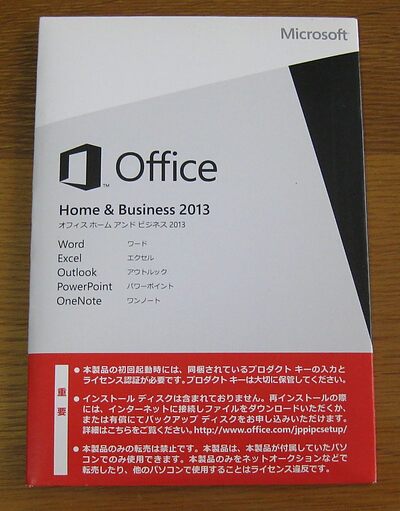
※パソコンに付属しているOffice2013のライセンスカード
※ディスクは付属していない。プロダクトキーが記載してあるカードが付属。ネットからダウンロードしてインストールする。
※Office2019のライセンスカード。ひと回り小さくなっているので紛失しないように。
●自分でインストールしなければいけない以外にも面倒なことが他にもあります。
●OfficeインストールにはMicrosoftアカウントが必要になっているという点です。インストールページにMicrosoftアカウントでサインインしなければプロダクトキーの入力ができず、ダウンロードもできません。ですからもちろんインストール自体できません。Microsofアカウントがない場合は事前に新規作成する必要があります。
●このように、Officeを使えるようにするまでには面倒な作業が必要になっています。
パソコンに付属しているOfficeの再インストール
●新規にではなく何らかの原因でOfficeを再インストールする必要が出てくることがあると思います。リカバリや初期化した後にOfficeを復旧するには以下の手順でインストールすることが可能です。
●再インストールには以前使っていたOfficeをインストールする際に使用したMicrosoftアカウントとパスワードが必要になります。控えがある場合は以下よりIDとパスワードを入力しサインインします。

「サービスとサブスクリプション」を開き、使っていたOfficeの登録表示があれば、「インストールする」リンクをクリック。インストーラをダウンロードして実行するとOfficeのダウンロードとインストールが始まります。プロダクトキーの入力は必要ありません。該当する以前のOfficeがここに表示されていない場合、サインインしたそのアカウントは以前のOfficeインストールに使用したアカウントではありません。
●再インストールは以下からも可能です。新規にアカウントを作成して新規にインストールする場合も以下からセットアップが可能。
インストールについて詳しくは以下を参照。
MS公式ページ「プレインストールされた Office をセットアップする」
※メーカー製PC添付のMicrosoft Office「PIPC版」
(Office 2019 Office 2016 Office Premium)
『重要事項!』
●メーカー製PCに付属していた添付のMicrosoft Officeは「PIPC版」といって1PC、1ユーザー、1アカウントが利用条件です。最初に登録したユーザー以外や他の2台目のパソコン、また新規に新しく別のパソコンを購入した場合などではインストールできません。
●2022年12月の段階で確認できていることですが、長年使用していたパソコンをリカバリした際のOffice再インストールの場合、Office2013ではマイクロソフトアカウントの新規作成でインストールからネット認証まで可能になっているようです。おそらく、ライセンス認証の情報はインストールから一定期間以上経過した場合初期状態になるからだと思われます。
●ただし、Office2013はすぐにサポート期限が終了となります。いずれバージョンアップを行う必要が出てくることを留意しておきましょう。
Officeの再インストールがうまくいかない!
●ただでさえ面倒なアカウントの作成ですが、このIDとパスワードをきちんと管理していないとあとで面倒を通り越して大事に発展してしまうことになります。これはOfficeプリインストールタイプの最近のパソコンにも該当する問題です。
●Officeの動作がおかしくなってアンインストールしたり、リカバリなどでパソコンを初期化したりしするとOfficeの再インストールが必要になります。その際に問題が起きます。パソコン購入時に初期セットアップでOfficeをインストールした際のプロダクトキーとMicrosoftアカウントをきちんと控えていないと、Officeの再インストールが出来なくなってしまうのです。
●そのため最近、Officeの再インストール時にアカウントが違うということでプロダクトキーがはじかれてしまうとか、ライセンス認証ができないという相談が激増しています。
●様々な理由がありますが、一番多いのはパソコン購入時の初期設定をOfficeを含めてショップや業者などに依頼した際に作成したMicrosoftアカウントの控えを紛失しているというパターンです。
●次に多い原因は、自分自身でPC初期セットアップやOfficeインストールを行った場合にも起きています。初期セットアップで使用したり作成したMicrosoftアカウントのIDとパスワードを忘れてしまい、控えもないというパターンです。
●そういうことならアカウントを再度新規作成しそれでインストールすればいいのでは?と試される方が非常に多いのですが、インストールしようとしても「他のアカウントで使用されている・・・」などと表示されて弾かれ、残念な結果に終わってしまいます。
Microsoftアカウントとプロダクトキーは紐付きになっている
●なぜ新規作成のアカウントでもインストールに失敗するのでしょうか。実はOfficeのインストール時に使用したMicrosoftアカウントとプロダクトキーはMicrosoftによって「紐付き」にされMicrosoftのサーバーに情報が残る仕組みになっているのです。
●いったんその組み合わせでインストールしてしまうと、それ以外の違うアカウントで再インストールしようとしても、サーバーの情報を参照して「組み合わせが違う」ということで弾かれてしまうのです。たとえアカウントを新規作成しても、サーバー情報にある最初に使用したアカウントではないためプロダクトキーとの紐づけが確認されずキーが「すでに使われています」と表示されてインストールできない仕組みになっているのです。
●ですから、何としてでもそのプロダクトキーを使用してインストールした際の最初のMicrosoftアカウントを思い出すか、控えを探し出さなければそのプロダクトキーは失効したも同然になってしまいます。
●付属のキーをあきらめてOfficeを別途購入すれば話は早いのですが、それでは新しいパソコンが1台買えるくらいの高額な出費が必要になってしまいます。
●そういうことを考えるとダメもとでも以下の方法を試してみましょう。まだパソコンをリカバリなどで初期化する前なら見つかるかもしれません。
Windowsの資格情報で探す
●「コントロールパネル」を開きます。その中の「資格情報マネージャー」を開きます。
●「Web資格情報」の中にOfficeインストール時に使用したアカウント(メールアドレス)とパスワードがあるかもしれません。その内容でサインインしてみましょう。
●ただし、この方法はすでにリカバリを行ったりWindowsを新規インストールした状態では反映されません。ですから、リカバリやクリーンインストールする前に控えを取っておく必要があります。
●最後に以下の各種Microsoftのアカウントを回復させるページでも回復を試してみる価値があります。
Officeの再インストール成功へのヒント
●office.com でサインインした後に Office をインストールできない
●Officeで使用のアカウントとパスワード忘却時の対応
●Microsoft アカウントにサインインできない場合
https://support.microsoft.com/ja-jp/help/12429/microsoft-account-cant-sign-in
●アカウントの回復
https://account.live.com/resetpassword.aspx
●メールでアカウントに関するサポートを受ける
https://support.microsoft.com/ja-jp/help/12401
※問い合わせ用のアカウントを一時的に新規作成して、復旧したいアカウントについて尋ねる。解決後、一時的なアカウントは削除する。
●Officeインストールに使用したMicrosoftアカウントとパスワードは、万一の際のためにも失念しないようにしっかりと控えを取っておくことが必要です。
こちらのコラムもご参考ください。
急にWebサービスのIDとパスワードが自動入力できなくなった!わからなくなった場合の 奥の手はこれだ!
https://mbp-japan.com/saga/pc-pro/column/5051920/
関連するコラム
- 今ではダウンロードできないムービーメーカーを再度利用する方法とその他の代替方法 2017-05-18
- 買ったパソコンにワード、エクセルがない!そんな時は安全無料の「LibreOffice」が代わりになります 2014-12-01
- たこ足配線は危ないのになぜ何個も挿せる電源タップは大丈夫なの?危険な本当の理由とは 2015-06-12
- リチウムコイン電池の残量は正確に計れない!すぐにわかる簡単で確実な方法とは 2015-08-28
- キーボードの一部のキーが入力できなくなった!すぐにできる解決法とは? 2016-03-15
コラムのテーマ一覧














